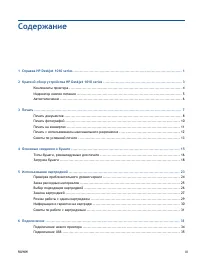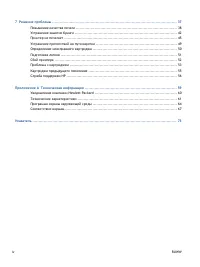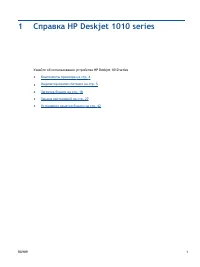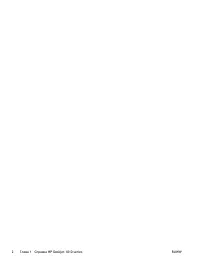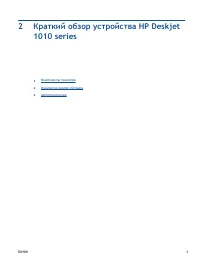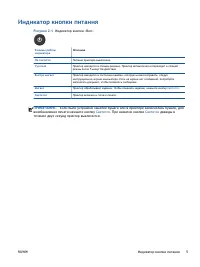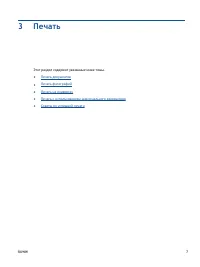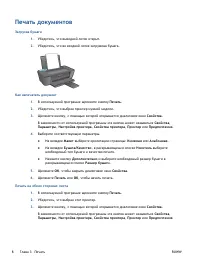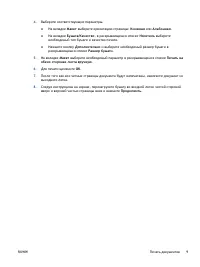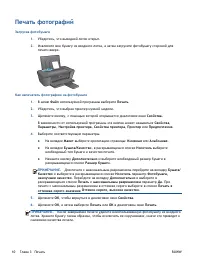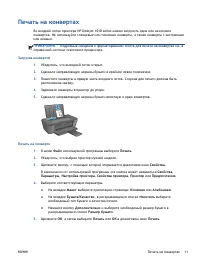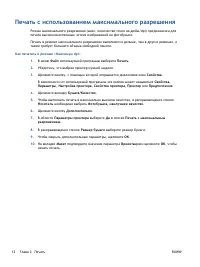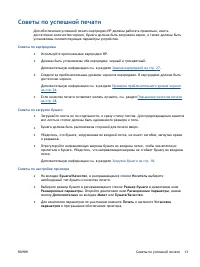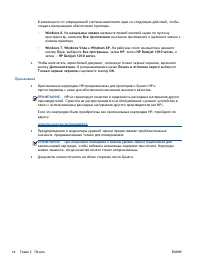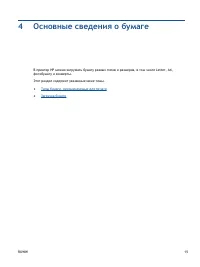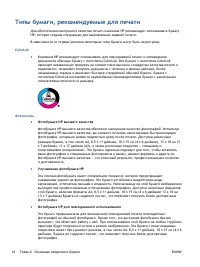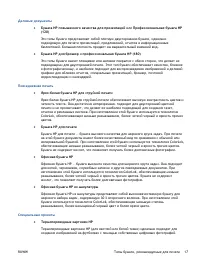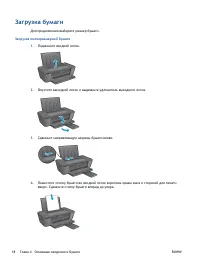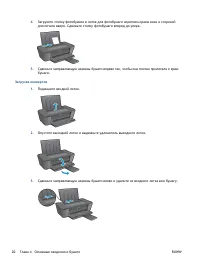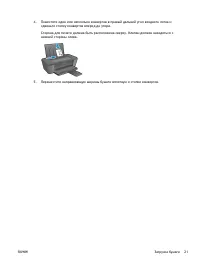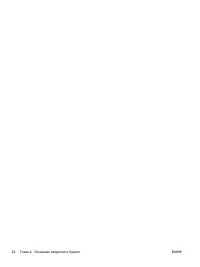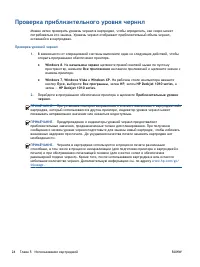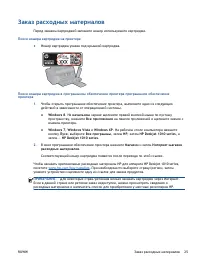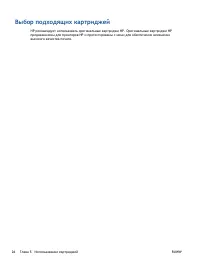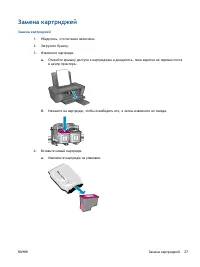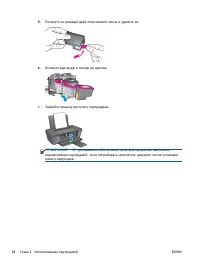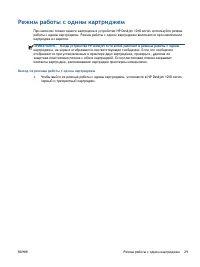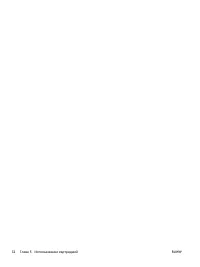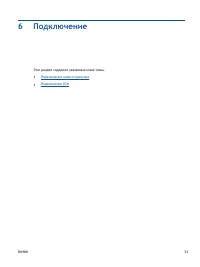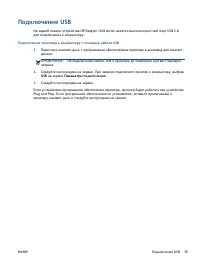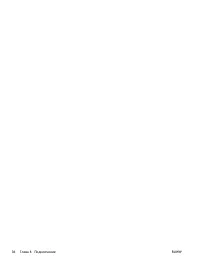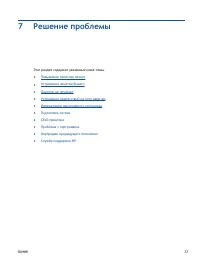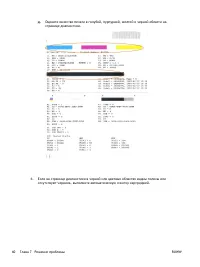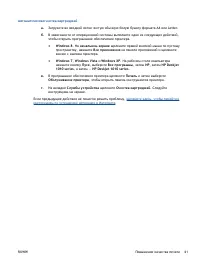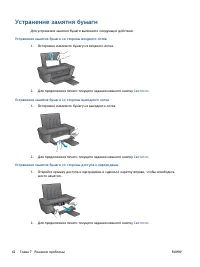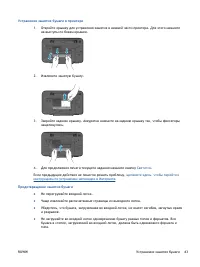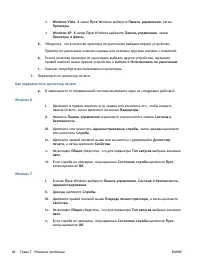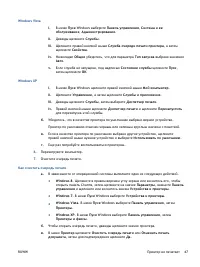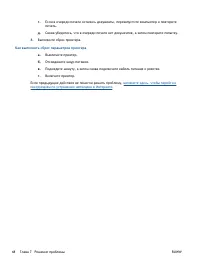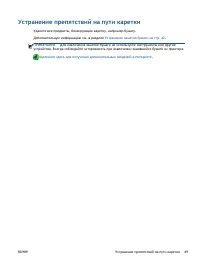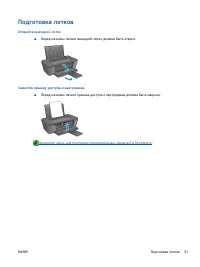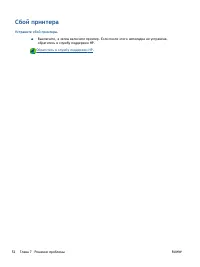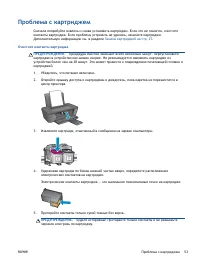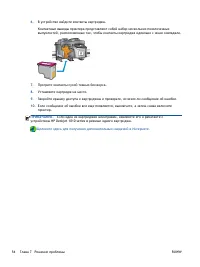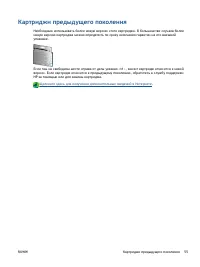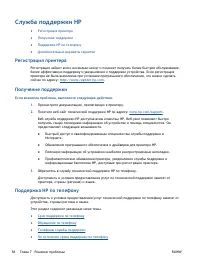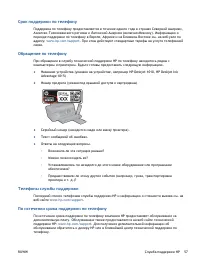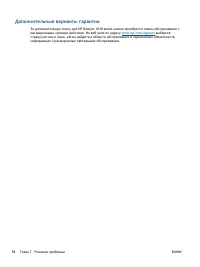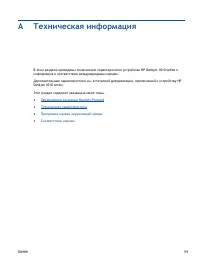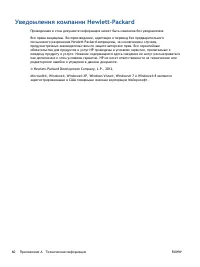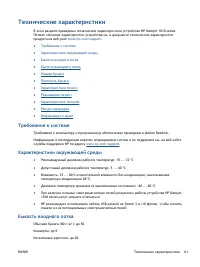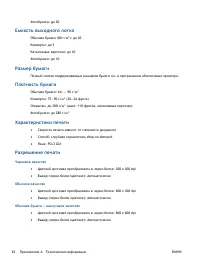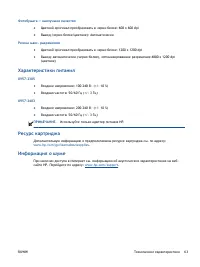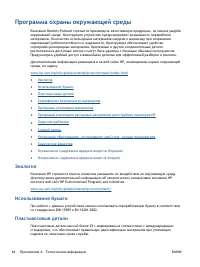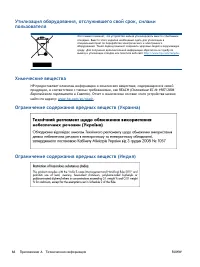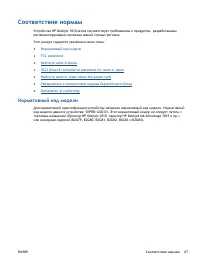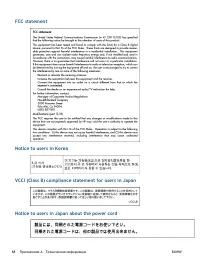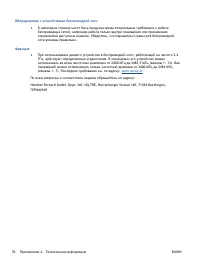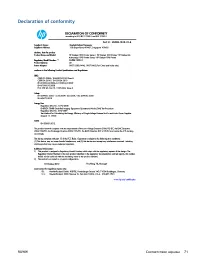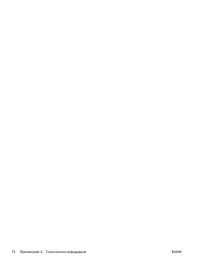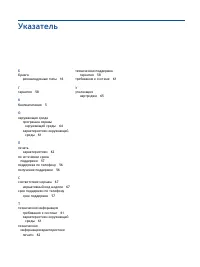Принтер HP DeskJet Ink Advantage 1010 - инструкция пользователя по применению, эксплуатации и установке на русском языке. Мы надеемся, она поможет вам решить возникшие у вас вопросы при эксплуатации техники.
Если остались вопросы, задайте их в комментариях после инструкции.
"Загружаем инструкцию", означает, что нужно подождать пока файл загрузится и можно будет его читать онлайн. Некоторые инструкции очень большие и время их появления зависит от вашей скорости интернета.
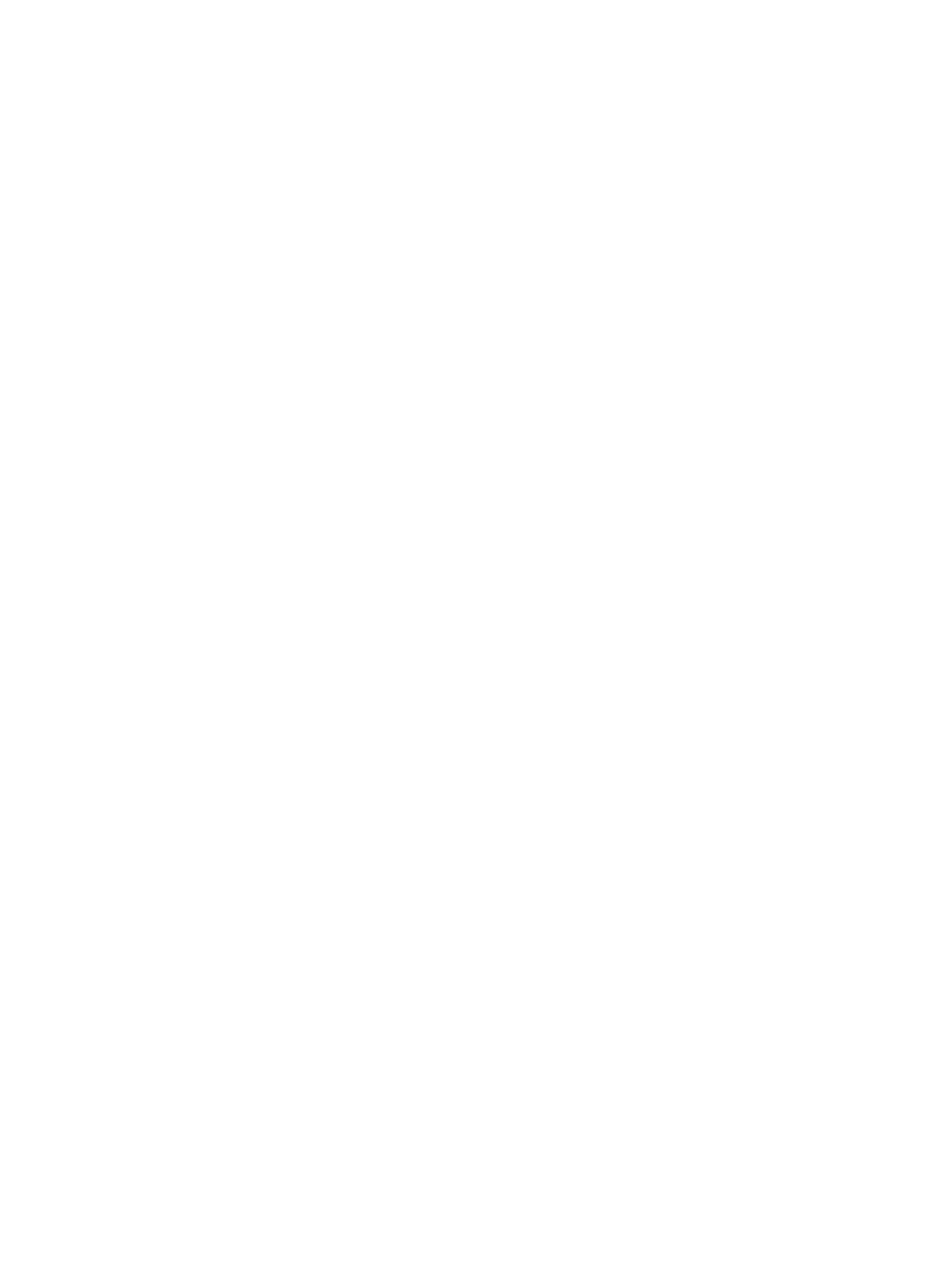
●
Windows Vista
.
В
меню
Пуск
Windows
выберите
Панель
управления
,
затем
Принтеры
.
●
Windows XP
.
В
меню
Пуск
Windows
выберите
Панель
управления
,
затем
Принтеры
и
факсы
.
б
.
Убедитесь
,
что
в
качестве
принтера
по
умолчанию
выбрано
верное
устройство
.
Принтер
по
умолчанию
отмечен
черным
или
зеленым
круглым
значком
с
пометкой
.
в
.
Если
в
качестве
принтера
по
умолчанию
выбрано
другое
устройство
,
щелкните
правой
кнопкой
мыши
нужное
устройство
и
выберите
Использовать
по
умолчанию
.
г
.
Еще
раз
попробуйте
воспользоваться
принтером
.
5.
Перезапустите
диспетчер
печати
.
Как
перезапустить
диспетчер
печати
а
.
В
зависимости
от
операционной
системы
выполните
одно
из
следующих
действий
.
Windows 8
i.
Щелкните
в
правом
верхнем
углу
экрана
или
коснитесь
его
,
чтобы
открыть
панель
Charms,
затем
щелкните
на
значке
Параметры
.
ii.
Нажмите
Панель
управления
и
щелкните
или
коснитесь
значка
Система
и
безопасность
.
iii.
Щелкните
или
коснитесь
Административные
службы
,
затем
дважды
щелкните
или
коснитесь
Службы
.
iv.
Щелкните
правой
кнопкой
мыши
или
коснитесь
и
удерживайте
Диспетчер
печати
,
а
затем
щелкните
Свойства
.
v.
На
вкладке
Общие
убедитесь
,
что
для
параметра
Тип
запуска
выбрано
значение
Авто
.
vi.
Если
служба
не
запущена
,
под
надписью
Состояние
службы
щелкните
Пуск
,
затем
щелкните
ОК
.
Windows 7
i.
В
меню
Пуск
Windows
выберите
Панель
управления
,
Система
и
безопасность
,
Администрирование
.
ii.
Дважды
щелкните
Службы
.
iii.
Щелкните
правой
кнопкой
мыши
Очередь
печати
принтера
,
а
затем
щелкните
Свойства
.
iv.
На
вкладке
Общие
убедитесь
,
что
для
параметра
Тип
запуска
выбрано
значение
Авто
.
v.
Если
служба
не
запущена
,
под
надписью
Состояние
службы
щелкните
Пуск
,
затем
щелкните
ОК
.
46
Глава
7
Решение
проблемы
RUWW